Ce trebuie să faceți dacă apare o eroare de autentificare la conectarea la o rețea Wi-Fi. Soluție pentru eroarea de autentificare Wi-Fi pe Android
Apare o eroare de autentificare la conectarea la o rețea WiFi - aceasta este o problemă foarte frecventă. De aceea este atât de important să înțelegem de ce apare și cum să o eliminăm. Dar înainte de a trece la setările de rețea și depanarea, ar trebui să înțelegeți ce este autentificarea. Acest lucru vă va permite să înțelegeți de ce apare această eroare și cum să o eliminați rapid și definitiv.
Ce este autentificarea
Acesta este un sistem de securitate a rețelei fără fir care împiedică străinii să se conecteze la grupul dvs. Astăzi, există mai multe tipuri de autentificare. Puteți selecta cea mai potrivită opțiune din setările routerului sau punctului de acces care este utilizat pentru a crea o rețea de domiciliu. De regulă, în zilele noastre tipul de criptare (autentificare) utilizat este WPA-PSKWPA2-PSK2 mixt.
Acesta este cel mai sigur tip de criptare a datelor și este foarte greu de spart sau de ocolit. Cu toate acestea, poate fi împărțit și în două tipuri. De exemplu, acasă, se folosește o opțiune cu o singură expresie cheie pentru toți abonații. Utilizatorul însuși setează cheia, care este ulterior necesară pentru a se conecta la rețea.
Al doilea tip de criptare este utilizat în organizațiile care necesită un nivel crescut de securitate. În acest caz, fiecărui abonat de încredere i se atribuie o expresie de acces unică. Adică veți putea intra în grup doar de pe computer și numai după introducerea unei chei unice. În marea majoritate a cazurilor, o eroare de autentificare la conectarea la o rețea WiFi apare tocmai atunci când tipurile de criptare și fraza de acces introdusă nu se potrivesc.
De ce apare o eroare de autentificare WiFi: video
De ce apare eroarea de autentificare și cum o remediați
După cum am menționat mai sus, dacă, atunci când vă conectați la o rețea WiFi, sistemul scrie „Eroare de autentificare”, atunci în primul rând ar trebui să verificați dacă expresia cheie este scrisă corect și dacă Caps Lock este activată. , apoi îl puteți verifica în setările routerului. Dar pentru a face acest lucru va trebui să vă conectați la el folosind un cablu.
Să vedem cum să aflăm parola folosind routerul D-LinkDir-615 ca exemplu. După conectarea la dispozitiv, deschideți browserul preferat și introduceți IP-ul routerului în bara de adrese. Îl puteți găsi în instrucțiuni sau pe corpul dispozitivului în sine (inspectați-l cu atenție din toate părțile).
Cum să aflați cu ușurință adresa IP a unui router WiFi: Video
De asemenea, puteți afla IP-ul routerului folosind linia de comandă. Apăsați combinația de taste Windows + R, tastați CMD și apăsați Enter. În fereastra care apare, scrieți comanda ipconfig. Găsiți linia „Poarta principală” - aceasta este adresa de care avem nevoie.
Scrieți-l în bara de adrese a browserului dvs. și apăsați „Enter”. Apoi, sistemul vă va cere să introduceți numele de utilizator și parola. Scriem admin, respectiv admin.
Acum, în partea de jos a ecranului, găsiți și faceți clic pe butonul „Setări avansate”. Vor apărea mai multe ferestre suplimentare. Suntem interesați de secțiunea numită „WiFi”. Trebuie să găsiți setări de securitate în el. Aici puteți selecta tipul de autentificare (criptare) și puteți schimba parola.
Conectarea la un router WiFi în Windows 8: Video
Uneori apare o problemă de autentificare la conectarea unui computer la WiFi, chiar dacă cheia este introdusă corect. Acest lucru poate însemna că routerul s-a prăbușit sau este pur și simplu înghețat. Acest lucru poate fi rezolvat prin simpla repornire a dispozitivului. Acest lucru se poate face în setări sau pur și simplu oprind alimentarea timp de 7-10 minute.
De asemenea, ar trebui să verificați canalul pe care funcționează routerul. Pentru a face acest lucru, reveniți la meniul inițial. În secțiunea WiFi, faceți clic pe „Setări de bază” și găsiți linia „Canal”. Este recomandat să setați valoarea la „Automat”.
Există, de asemenea, cazuri în care o astfel de eroare nu apare din cauza unor probleme la router sau din cauza unei chei introduse incorect. În acest caz, ar trebui să verificați setările din sistemul de operare.
Verificați sistemul de operare când autentificarea eșuează
Pentru a se conecta la o rețea fără fir, computerul folosește un adaptor Wi-Fi. Din cauza funcționării incorecte pot apărea probleme cu autentificarea rețelei WiFi. În primul rând, ar trebui să verificați prezența și funcționarea corectă a driverelor. Acest lucru se face în managerul de dispozitive, care poate fi lansat după cum urmează. Găsiți comanda rapidă „Computerul meu” și faceți clic dreapta pe ea.
Selectați „Proprietăți” și deschideți „Manager dispozitive”. De asemenea, puteți apăsa simultan două taste – Windows + R, în fereastra care apare, scrieți mmc devmgmt.msc și apăsați „Enter”. În fereastra care apare, ne interesează „Adaptoare de rețea”. Deschideți firul și vedeți dacă modulul WiFi este în listă. De regulă, are adaptor de rețea fără fir în numele său. Dacă dispozitivul este marcat cu un semn de exclamare, atunci driverele nu funcționează corect.
Proprietarii de gadgeturi mobile, când încearcă să se conecteze la rețele wireless bazate pe Wi-Fi, întâmpină uneori problema că, din motive necunoscute, dispozitivul scrie: „A apărut o eroare de autentificare”. De asemenea, uneori pot apărea mesaje despre mesajul „Obținerea unei adrese IP” „atârnat” în mod constant pe ecran etc. Cum să remediați astfel de probleme va fi afișat mai jos. Privind în viitor, merită să spunem că dispozitivele mobile nu sunt întotdeauna direct legate de apariția unor astfel de probleme, iar cauza principală se află în parametrii ruterului setați incorect. În continuare, vom analiza depanarea pentru utilizatorii casnici, mai degrabă decât pentru rețelele deschise care ar putea fi disponibile, de exemplu, în cafenele, restaurante sau aeroporturi.
A apărut o eroare de autentificare: ce vrei să spui?
În general, apariția unui astfel de mesaj indică faptul că la conectarea la o rețea wireless a fost imposibil de controlat (comparat) cheia de acces introdusă de utilizator cu cea setată pentru rețea pe router. Dar acesta este departe de motivul principal.
Dispozitivele Samsung sau alte dispozitive pot emite, de asemenea, un mesaj că a apărut o eroare de autentificare din cauza faptului că sistemele de codificare (criptare) a informațiilor pot să nu se potrivească în același mod. După cum se știe, această tehnică este folosită pentru a împiedica atacatorii să obțină acces la informațiile transmise și primite pentru a le folosi în propriile interese.
În cele din urmă, cea mai frecventă situație de eșec care anunță utilizatorul că a apărut o eroare de autentificare în timpul conexiunii poate fi asociată cu un semnal slab (capacitățile routerelor sunt limitate în principal de o rază de acțiune de aproximativ 100-300 de metri în raza vizuală).
Pe baza celor de mai sus, vom lua măsurile corespunzătoare, dar numai în raport cu condițiile locuinței.
Ce ar trebui să fac dacă există o eroare de autentificare WiFi în primul rând?
Așadar, primul lucru pe care se recomandă de obicei să îl faceți în astfel de situații este să reporniți complet toate dispozitivele utilizate care sunt cumva conectate la rețea (routere, telefoane și tablete). Dacă există un semnal slab, pur și simplu vă apropiați de router și verificați conexiunea.
Introducerea corectă a parolei și schimbarea acesteia pe router
Destul de des, poate apărea și un mesaj care indică faptul că a apărut o eroare de autentificare WiFi, dispozitivele Samsung sau orice alte dispozitive din cauza neatenției obișnuite a unui utilizator care a introdus o parolă incorectă pentru a accesa rețeaua.

În acest caz, se recomandă să verificați combinația instalată pe router și, dacă este necesar, să o schimbați. Pentru a face acest lucru, conectați-vă la interfața routerului folosind orice browser web instalat pe un sistem Windows și accesați parola de securitate sau linia cheii de criptare. După vizionare, introduceți combinația corectă pe dispozitivul dvs. mobil.
Dacă trebuie să vă schimbați parola, mai întâi faceți acest lucru pe router și salvați modificările, apoi introduceți parola modificată pe telefon sau tabletă pentru a vă conecta la rețea.
Notă: puteți afla adresa routerului pe placa de pe spatele dispozitivului.

Pentru a vizualiza parola pe un dispozitiv mobil, utilizați setările de conexiune, apăsați lung pe linia Wi-Fi pentru a merge la setări, selectați schimbarea rețelei și bifați caseta pentru a afișa parola.
Schimbarea standardului de criptare
Dacă dispozitivul mobil raportează din nou că a apărut o eroare de autentificare, comparați tipurile de criptare instalate pe router și dispozitivul mobil.

În setările routerului, consultați linia corespunzătoare și setați tipul de autentificare la WPA-PSK/WPA2-PSK (Personal) și utilizați opțiunea AES pentru criptare. După aceasta, pe dispozitivul mobil, apăsați lung pe numele conexiunii, apoi selectați Ștergeți rețeaua din setări. După identificarea rețelelor disponibile, găsiți-vă conexiunea și încercați să vă conectați din nou.
Selectarea canalului Wi-Fi
Dacă după aceasta apare o notificare care indică că a apărut o eroare de autentificare, va trebui să treceți la setări mai drastice, care se fac exclusiv pe router.

Conectați-vă la interfața web a routerului, așa cum se arată mai sus, și accesați secțiunea de setări pentru rețeaua wireless (dacă interfața nu este rusificată, acesta este de obicei meniul Wireless). Mai întâi, asigurați-vă că regiunea este setată corect, apoi din lista derulantă din linia canalului (Canal), selectați alternativ unul dintre cele unsprezece prezente. Poate că conexiunea va reveni la normal pe una dintre ele.
Schimbarea modului Wi-Fi
În cele din urmă, dacă acest lucru nu ajută și mesajul de eroare de autentificare apare din nou, aruncați o privire la modul Wi-Fi pe care l-ați setat.

Pentru a rezolva problema, în linia de selecție a modului, setați tipul mixt la 11b/g sau 11b/g/n cu rata maximă de transfer de date, de exemplu, 300 Mbit/s.
Ce să faci dacă nimic nu ajută?
Acum să vedem ce se poate face dacă niciuna dintre soluțiile propuse nu are un efect pozitiv. În cele mai multe cazuri, totul se reduce la efectuarea unei resetari complete.
Mai întâi, efectuați următoarele acțiuni pe router, folosind secțiunea corespunzătoare pentru aceasta. După resetare, utilizați informațiile pe care le-ați primit de la ISP și configurați din nou conexiunea fără fir.
Apoi, în setările de conexiune fără fir de pe dispozitivul mobil, ștergeți conexiunea pe care o utilizați și confirmați opțiunea „Uitați această rețea”. Reporniți dispozitivul și conectați-vă din nou. Dacă acest lucru nu funcționează, resetați setările la setările din fabrică și pe acest dispozitiv. Dar, în majoritatea cazurilor, astfel de acțiuni nu sunt necesare pe un dispozitiv mobil. Dacă aceasta este încă problema, amintiți-vă că datele personale vor fi distruse împreună cu alte informații, așa că aveți grijă să creați o copie de rezervă în prealabil, salvând-o pe un card de memorie amovibil sau pe computer (pentru un computer puteți utiliza chiar și cele mai simple utilitare precum MyPhoneExplorer).
În loc de un total
Acestea sunt principalele cauze și metode pentru eliminarea defecțiunilor de acest fel. Dacă apare o situație similară atunci când încercați să accesați rețele deschise departe de casă, nu mai rămâne nimic de făcut decât să contactați administratorul de rețea. Cel puțin vă vor oferi cu siguranță parola corectă pentru a vă conecta. Uneori, însă, se întâmplă ca atunci când vizitați aceeași unitate, aceste accesări la rețea pe gadgetul mobil să fie salvate automat. Dacă lucrurile nu funcționează, este posibil ca aceeași cheie de securitate să fi fost schimbată. Ștergeți conexiunea existentă, conectați-vă din nou și introduceți o nouă parolă (sau utilizați parola de schimbare pentru o conexiune existentă, așa cum se arată în materialul de mai sus).
Rămâne de adăugat că cel mai adesea nu este nevoie să se schimbe setările routerului (doar în cazurile cele mai extreme), deoarece în majoritatea cazurilor cauza principală a unei astfel de probleme este neatenția banală a proprietarului telefonului sau tabletei, care încearcă să introducă date incorecte. Dar cu echipamentele Samsung, problema poate fi de fapt observată, deoarece unele dispozitive folosesc implicit un alt tip de criptare decât cel standard, motiv pentru care există o discrepanță.
Dispozitivele mobile moderne pot avea diferite niveluri de putere și funcționalități diferite, dar toate sunt concepute pentru a funcționa cu Wi-Fi și Internet. Și probabil fiecare utilizator al unui gadget mobil a întâlnit cel puțin o dată o situație în care un telefon sau o tabletă nu se conectează la o rețea wireless. În acest articol, vom analiza erorile tipice care apar pe dispozitivele Android atunci când încercați să vă conectați la Wi-Fi și vă vom spune despre metodele de eliminare a acestora.
Erori tipice de conectare la o rețea Wi-Fi
Dacă vă conectați cu succes la o rețea fără fir, sub numele acesteia ar trebui să apară un mesaj Conectat. Orice altă semnătură indică faptul că nu a fost posibilă conectarea la rețea dintr-un motiv sau altul. În practică, atunci când încercați să vă conectați la Wi-Fi, următoarele mesaje de eroare sunt cel mai des întâlnite:
- Mesaj Salvat.
- Mesaje Eroare de autentificare sau Problema de autentificare
- Mesaj blocat infinit Se obține o adresă IP...
- A apărut o eroare de autentificare.
Mesajul „Salvat” sub numele rețelei
Motivul cel mai probabil: Semnal slab.
Solutii:
- încercați să reduceți distanța până la punctul de acces. Dacă eroarea dispare atunci când dispozitivul Android se apropie de punctul de acces, înseamnă că a fost observată din cauza faptului că puterea emițătorului smartphone-ului nu a fost suficientă. Acest lucru, la rândul său, se poate datora nu numai distanței mari a dispozitivului mobil față de router, ci și datorită undelor de aer înfundate - atunci când există multe dispozitive și rețele wireless în jur.
- încercați să schimbați canalul de pe router cu unul mai liber.
- încercați să modificați lățimea canalului în setările routerului.
„Eroare de autentificare” sau „Problemă de autentificare”
Motivul #1: modul de securitate și tipul de criptare incompatibile cu dispozitivul client.
Soluţie: Dacă modul este WPA2-PSK, încercați să îl schimbați în WPA-PSK.
Motivul #2: Cheie de securitate nevalidă.
De obicei, dacă cheia de securitate nu se potrivește, dispozitivul Android vă va solicita să introduceți o parolă. Cu toate acestea, există și alte manifestări.
Soluţie: Vă rugăm să introduceți cheia de securitate corectă. Fiți atenți la aspect și la înregistrare. Este strict interzisă folosirea alfabetului chirilic în SSID-uri și parole, iar registrele pot deveni confuze. Dacă aveți îndoieli cu privire la parola dvs., setați temporar o cheie de 10 cifre pe router.
Motivul #3: semnal slab.
Soluție: verificați funcționarea rețelei de la o distanță mai apropiată de router. Dacă problema dispare când vă apropiați de router, încercați să găsiți un canal Wi-Fi mai liber și instalați-l pe router. Apoi reconectați-vă la rețea.
Obținerea fără sfârșit a unei adrese IP
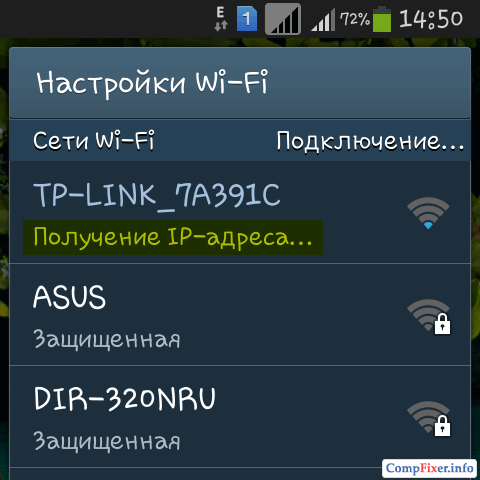
Motivul #1: semnal slab.
Soluţie:încercați să reduceți distanța până la punctul de acces (citiți mai sus la punctul 2.)
Motivul #2: Filtrul de adrese MAC este activat pe router. Adresa MAC a dispozitivului dvs. nu este inclusă pe lista albă sau pe lista neagră.
Dacă primirea unei adrese IP este blocată de un filtru de adresă MAC, pot apărea erori și pe smartphone-ul dvs.:
- Nu s-a putut obține adresa IP;
- Rețeaua este întreruptă din cauza conexiunii lente la internet.
Soluţie: adăugați adresa MAC a dispozitivului dvs. la lista albă sau eliminați-o din lista neagră. Dacă routerul nu este al tău, cere administratorului să efectueze acești pași.
„A apărut o eroare de autentificare”

Motivul #1: semnal slab.
Solutii:
- Dacă este posibil, reduceți distanța până la punctul de acces;
- Pîncercați să alegeți un canal gratuit.
Motivul #2: Cheie de securitate a rețelei nevalidă.
Soluţie: Introduceți cheia de securitate corectă (citiți mai sus la pasul 2.)
Mai jos oferim o listă de verificare pentru depanarea majorității problemelor de rețea fără fir. Dacă nu doriți să vă aprofundați în fiecare caz individual descris mai sus, urmați pașii enumerați secvenţial. Dacă după efectuarea acțiunii problema nu este rezolvată, treceți la următoarea.
- Deconectați-vă de la rețeaua wireless pe dispozitivul dvs. Android. Pentru a face acest lucru, faceți clic pe numele rețelei din listă și țineți apăsat mai mult de o secundă. Când apare meniul, selectați Uită de rețea. După aceea, conectați-vă din nou la rețea introducând cheia de securitate.
- Reporniți routerul și dispozitivul Android pentru a elimina posibilitatea de blocări și blocări inexplicabile. După ce reporniți routerul și gadgetul, așteptați câteva minute și încercați să vă conectați din nou la Wi-Fi.
- Verificați corectitudinea cheii de securitate a rețelei wireless (de obicei „parolă Wi-Fi”). Setați cheia la 10 numere aleatorii pentru a nu vă confunda în machete și registre.
- Verificați setările filtrului pentru adrese MAC. Încercați să dezactivați temporar filtrul și să vă conectați la rețea.
- Verificați setările regiunii din router. Vă rugăm să introduceți regiunea corectă. Încercați să alegeți Rusia, apoi SUA, apoi Chile. Acest lucru poate afecta sensibilitatea receptorului și puterea emițătorului. Rețineți că multe modele de router pot să nu aibă setări de regiune.
- Instalați pe router modul de securitate WPA2-PSKȘi Tip de criptare AES. Salvați setările și așteptați câteva minute. Ștergeți rețeaua de pe dispozitivul dvs. Android și încercați să vă conectați din nou la ea.
- Modul de setare Mixt 11b/g/n pentru compatibilitate maximă cu diverse dispozitive și standarde. Salvați setările și încercați să vă conectați la rețea după 2 minute. Pentru referință: dacă instalați Numai 802.11n, doar acele dispozitive care acceptă standardul se vor putea conecta la router n.
- Setați setarea pentru lățimea canalului la Auto. Salvați setările și încercați să vă conectați din nou la rețea după câteva minute.
- Faceți o resetare hard a routerului și configurați-l de la zero. Există cazuri când această acțiune corectează o defecțiune a routerului.
Ilustrații pentru puncte 5 ,7 Și 8 :


Atenționări
Atenţie! Folosiți numai caractere și numere latine în SSID și cheile de securitate! Dacă utilizați chirilic în aceste câmpuri, este posibil să întâmpinați următoarele probleme:
- nu vă veți putea conecta la Wi-Fi de pe dispozitivele client;
- Routerul se poate îngheța și va trebui să faceți o resetare hard.
Tine minte! După ce ați făcut modificări la orice setări de securitate a rețelei wireless de pe router (cheie, mod de securitate, tip de criptare), ștergeți rețeaua de pe dispozitivele Android și conectați-vă din nou la rețea. Nu așteptați ca smartphone-ul sau tableta să vă solicite să vă conectați din nou la rețea. Da, în unele cazuri, sistemul de operare Android detectează parametrul modificat mai bine decât computerele Windows. Dar se poate dovedi că, după modificări la router, dispozitivul dvs. va începe pur și simplu să genereze erori de autentificare.
După instalarea actualizării KB4103718 pe computerul meu cu Windows 7, nu mă pot conecta de la distanță la server prin RDP. După ce specific adresa serverului RDP în fereastra clientului mstsc.exe și dau clic pe „Conectează”, apare eroarea:
Conexiune la desktop la distanță
A apărut o eroare de autentificare.
Funcția specificată nu este acceptată.
După ce am dezinstalat actualizarea KB4103718 și am repornit computerul, conexiunea RDP a început să funcționeze bine. Dar, după cum am înțeles, aceasta este doar o soluție temporară; luna viitoare va sosi un nou patch și eroarea va reveni. Poti recomanda ceva?
Răspuns
Aveți perfectă dreptate că nu are sens să rezolvați problema prin dezinstalarea unei actualizări Windows, deoarece astfel vă expuneți computerul la riscul de exploatare a diferitelor vulnerabilități pe care această actualizare le închide.
Nu ești singur în problema ta. Utilizatorii versiunii în limba engleză a Windows primesc o eroare când încearcă să se conecteze la un server RDP/RDS:
A apărut o eroare de autentificare.
Funcția solicitată nu este acceptată.

De ce se întâmplă asta? În primul rând, vă recomand să citiți articolul. În el, am descris în detaliu de ce, după instalarea celor mai recente actualizări de securitate (mai 2018) pe clienții Windows, utilizatorii pot avea probleme de conectare la computere/servere de la distanță prin RDP. Cert este că în actualizările de securitate din mai, Microsoft a remediat o vulnerabilitate gravă în protocolul CredSSP, care este folosit pentru autentificare pe serverele RDP (CVE-2018-0886). Dacă pe serverul RDP nu sunt instalate ultimele actualizări și acesta utilizează o versiune învechită a protocolului CredSSP, o astfel de conexiune este blocată de client.
Ce se poate face pentru a remedia această problemă
- Cel mai corect Modul de a rezolva problema este să instalați cele mai recente actualizări de securitate pe computerul/serverul la care vă conectați prin RDP.
- Metoda temporară 1. Puteți dezactiva NLA (Network Level Authentication) pe partea serverului RDP (descris mai jos).
- Metoda temporară 2. Puteți permite clienților să se conecteze la RDP cu o versiune nesigură a CredSSP, așa cum este descris în articolul de mai sus (cheia de registry AllowEncryptionOracle sau politica locală Encryption Oracle Remediation = Vulnerabil).
Dezactivarea NLA pentru RDP pe Windows
Dacă NLA este activat pe partea serverului RDP, aceasta înseamnă că CredSPP este utilizat pentru pre-autentificare. Puteți dezactiva autentificarea la nivel de rețea din proprietățile sistemului din filă Acces de la distanță, debifând caseta de selectare „Permite conectarea numai de pe computere care rulează Desktop la distanță cu autentificare la nivel de rețea (recomandat)” (Windows 10 / Windows 8).

În Windows 7, această opțiune este numită diferit. Pe fila Acces de la distanță trebuie să selectați opțiunea " Permite conexiuni de la computere care rulează orice versiune de Desktop la distanță (periculos)/ Permite conexiuni de la computere care rulează orice versiune de Desktop la distanță (mai puțin sigură)"
Alternativ, puteți dezactiva autentificarea la nivel de rețea (NLA) utilizând Editorul de politici de grup local - gpedit.msc (în Windows 10 Home, puteți rula editorul de politici gpedit.msc). Pentru a face acest lucru, mergeți la Configurare computer –> Șabloane administrative –> Componente Windows –> Servicii desktop la distanță – Gazdă sesiune desktop la distanță –> Securitate) este necesar dezactivați politică (Necesită autentificarea utilizatorului pentru conexiunile la distanță utilizând autentificarea la nivel de rețea).

Este nevoie și în politică” Necesită un nivel special de securitate pentru conexiunile RDP la distanță» (Necesită utilizarea unui nivel de securitate specific pentru conexiunile la distanță (RDP)) selectați Stratul de securitate - RDP.
Pentru a aplica setările RDP, trebuie să actualizați politicile (gpupdate /force) sau să reporniți computerul. După aceasta, ar trebui să vă conectați cu succes la desktopul de la distanță.
Capacitățile telefoanelor moderne merg dincolo de comunicarea vocală. Cu nu mai puțin succes, ele pot fi folosite pentru a stoca și edita fișiere și, bineînțeles, pentru a se conecta la rețeaua globală. Deoarece standardele mobile sunt cel mai adesea limitate de furnizori, proprietarii de gadgeturi bazate pe Android și iOS folosesc cel mai adesea tehnologia Wi-Fi pentru a se conecta la Internet. Dar simpla prezență a unui modul Wi-Fi într-un dispozitiv mobil nu garantează o conexiune la rețea.
Se întâmplă ca telefonul să nu se conecteze la Wi-Fi, afișând erori sau anunțând utilizatorul că conexiunea este imposibilă. Cel mai adesea, acest lucru se întâmplă din cauza unei defecțiuni sau a setărilor incorecte ale dispozitivului în sine, dar aceleași rezultate pot fi cauzate de configurarea incorectă a routerului, modificarea fișierelor de sistem, instalarea de firmware personalizat, inconsecvența standardelor de comunicare, infecția cu virus și, în cazuri rare, , eșecul modulului Wi-Fi . Deci, să încercăm să ne uităm mai detaliat la motivul pentru care telefonul nu se conectează la Wi-Fi și la modul în care poate fi remediat.
Introducere incorectă a parolei, eșec temporar
Această eroare apare de obicei atunci când rețeaua Wi-Fi nu poate recunoaște dispozitivul conectat la ea. Motivul este cel mai adesea banal - utilizatorul face o greșeală când introduce parola și, ca urmare, primește un mesaj corespunzător.
Verificați dacă parola introdusă este corectă și încercați să vă conectați din nou. De asemenea, acordați atenție numelui rețelei. Modulul Wi-Fi de pe telefonul dvs. detectează nu numai rețeaua dvs., ci și alte puncte de acces, care pot avea nume similare, de exemplu, mydoms și mydons. Asigurați-vă că vă conectați la rețeaua dvs. și nu la a vecinului dvs.
Dacă până în acest moment nu au existat probleme cu autentificarea, încercați mai întâi să reporniți smartphone-ul și routerul în sine; poate a existat un fel de defecțiune temporară. Telefonul dvs. încă nu se poate conecta la rețeaua dvs. Wi-Fi? Ștergeți rețeaua salvată din setările WLAN și încercați să vă reconectați.


Exemplul discutat mai sus este cel mai simplu, dar de cele mai multe ori totul este puțin mai complicat, fiind asociat cu setări incorecte ale routerului în sine.
Setări router
Te conectezi la rețea, dar telefonul nu se conectează la Wi-Fi, scrie salvat WPA2 sau WPA. După câteva secunde, apare mesajul „Eroare de autentificare”. Dacă parola este corectă, cel mai probabil există ceva în neregulă cu setările de securitate ale routerului. De asemenea, este posibil ca telefonul să spună „Salvat”, dar conexiunea nu a fost încă stabilită. Este ușor să intri în setările routerului; trebuie doar să mergi la adresa internă din browser 192.168.0.1 sau 192.168.1.1 . Este mai dificil de înțeles interfața sa, deoarece poate diferi semnificativ în diferite modele de router.
În mod implicit, datele de conectare și parola sunt folosite pentru a vă conecta admin/admin(uitați-vă în partea de jos a carcasei). Înainte de a modifica setările routerului, eliminați rețeaua de pe telefon sau cel puțin deconectați-vă. De asemenea, este recomandabil să creați o copie de rezervă a setărilor routerului - dacă vă confundați brusc sau faceți ceva greșit, puteți oricând să restaurați. După ce ați făcut modificări la setările routerului, necesită și o repornire.

Regiune
Acum, mai multe despre configurarea unui punct de acces. În primul rând, încercați să schimbați regiunea.

În setări, această opțiune se află în secțiunea Wi-Fi - Setări avansate, c – în fila „Wireless”. În alte modele poate fi amplasat într-o altă locație. Pe scurt, trebuie să studiați mai întâi interfața routerului. În setările regionale, ar trebui selectată țara în care locuiți, deși acest lucru nu este critic. Salvați setările și reconectați-vă.
Mod retea
O setare mult mai importantă care poate împiedica un gadget să se conecteze la Wi-Fi este modul de funcționare a rețelei wireless. Acesta este probabil motivul principal al erorilor de autentificare la conectarea la Wi-Fi pe un telefon care poate să nu accepte modul curent. Pot exista mai multe moduri: B, G, N etc. Dacă aveți B/G/N amestecat, instalați-l și puteți încerca să experimentați, alegând unul sau altul. Acordați atenție și canalului. Ar trebui să fie automat.

Setări de securitate
Găsiți secțiunea de securitate în setările routerului și încercați să jucați cu setările. Este recomandabil ca autentificarea rețelei să fie setată la WPA/WPA sau WPA-PSK (dacă este amestecată, activați-o), criptarea este AES, cheia conține doar caractere latine, doar numere sau ambele.

După modificarea setărilor routerului, reporniți-l și restabiliți conexiunea la telefon. Din păcate, cele două metode descrise mai sus pot cauza probleme la conectarea altor dispozitive, precum un laptop sau un televizor, dacă acestea nu acceptă parametrii modificați, așa că totul nu este atât de simplu aici. Dacă parola s-a schimbat, în orice caz va trebui schimbată și pe alte dispozitive.
Latimea canalului
Este foarte puțin probabil ca acest lucru să ajute la rezolvarea problemei, dar pentru orice eventualitate, puteți încerca să schimbați lățimea canalului rețelei Wi-Fi. În routerele D-Link, căutați setarea în subsecțiune Wi-Fi - Setări avansate, în TP-Link – Setări wireless – Lățimea canalului. De obicei, există mai multe opțiuni disponibile: 20MHz, 40MHz, Auto și altele.

Filtrarea după adresa MAC
Fiecare dispozitiv electronic are propriul său identificator unic - adresa MAC. Găsiți subsecțiunea filtru MAC în setările routerului și asigurați-vă că filtrarea este dezactivată.

Dacă este activat, determinați adresa MAC a smartphone-ului dvs., verificați setările din router și, dacă este necesar, eliminați telefonul din lista „neagră” sau, dimpotrivă, adăugați-l în lista „albă”.
Telefon blocat la obținerea adresei IP
O altă problemă comună este blocarea dispozitivului în etapa de obținere a unei adrese IP. Telefonul nu se conectează la Wi-Fi, scrie „Obținerea unei adrese IP”, iar acest mesaj poate apărea ore întregi. Cauza problemei, din nou, poate fi ascunsă fie în setările dispozitivului mobil, fie în router. Acesta din urmă este indicat de probleme de conectare la Wi-Fi și alte dispozitive. Serverul DHCP din router este responsabil pentru distribuirea adreselor IP către dispozitive, schimbarea grupului de adrese și a routerului însuși. Dacă este dezactivat, dispozitivul dvs. nu va primi niciodată o adresă IP.
Este DHCP activat?
Să verificăm funcționarea DHCP. Locația acestei setări diferă în funcție de modelele de router. În TP-Link trebuie să-l căutați în secțiunea Rețea locală sau LAN; în D-Link este de obicei localizat în subsecțiunea Rețea – LAN.

Modul trebuie selectat „Permite”. În loc de un meniu derulant, butoanele radio „Activare” și „Dezactivare” pot fi utilizate în setările routerului. Aici, credem noi, totul este clar și el.
Adresa IP statică
Puteți rezolva problema obținerii „veșnic” a unei adrese IP prin setarea unui IP static în setările avansate de conectare ale dispozitivului dumneavoastră.

Pentru a face acest lucru, faceți clic pe conexiunea dvs. din lista de rețele, selectați Modificare rețea – Setări avansate – DHCP – Personalizat(în versiunile anterioare de Android va trebui să bifați caseta „Static”).

În panoul care se deschide, introduceți adresa IP 192.168.X.YYY în câmpurile corespunzătoare, unde X este 1 sau 0, aceasta depinde de adresa la care accesați setările routerului (puteți încerca ambele opțiuni), iar YYY este orice număr de la 0 la 255.
Gateway-ul trebuie să se potrivească cu adresa routerului dvs., să lase lungimea prefixului implicit, să nu atingeți DNS 1 (8.8.8.8) și DNS 2 (8.8.4.4). Dacă aveți alte date în locul celor indicate între paranteze, nici nu le modificați - sunt date de furnizorul dumneavoastră. Excepția este DNS 2, care poate fi lăsat necompletat. Dacă ceva nu este clar sau vă îndoiți de corectitudinea introducerii datelor, este mai bine să contactați serviciul de asistență al furnizorului dvs. - este responsabilitatea lor directă să conecteze dispozitivele clienților lor la rețea.
Instrumente automate de corectare a erorilor
Dacă întâmpinați o eroare de autentificare când vă conectați la Wi-Fi pe Android, dar internetul mobil funcționează, instalați aplicația din Magazinul Google Play Android WiFi Fixer. Acest utilitar este un analog al instrumentului de depanare a conexiunii din Windows și este conceput pentru a găsi și corecta automat erorile de conexiune Wi-Fi pe dispozitivele mobile care rulează Android. Odată lansată, aplicația verifică toate setările de rețea și încearcă să ocolească Wi-Fi.

Alte motive
Exemplele de probleme de mai sus și cum să le remediați sunt cele mai frecvente. În realitate, pot exista mai multe motive. De ce smartphone-ul meu nu se conectează la Wi-Fi? Poate că ați instalat un program de server proxy care nu a fost complet dezvoltat, ați prins un fel de virus, ați înrădăcinat dispozitivul, ați schimbat firmware-ul etc. Aici trebuie să te uiți la circumstanțe. Au existat exemple în care conexiunea wireless a fost blocată de programe antivirus.
În general, dacă conexiunea se pierde după efectuarea unor modificări, cel mai probabil acesta este motivul. Dacă toate celelalte nu reușesc, resetați dispozitivul la setările din fabrică, amintindu-vă să faceți mai întâi o copie de rezervă a aplicațiilor și datelor importante.

Ei bine, cel mai neplăcut lucru care se poate întâmpla este defecțiunea adaptorului Wi-Fi. În acest caz, nu numai a dvs., ci și alte rețele wireless nu vor fi detectate. Nu este nimic de făcut aici; va trebui să vă duceți gadgetul la centrul de service.







